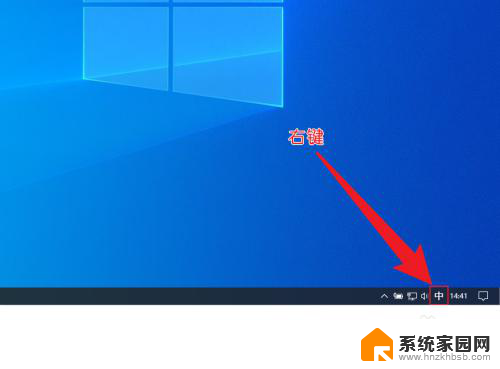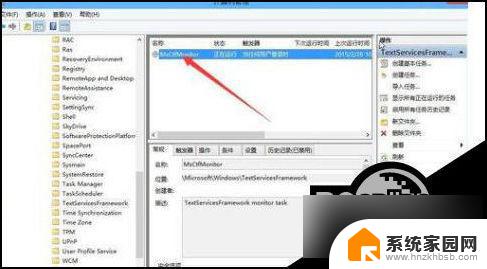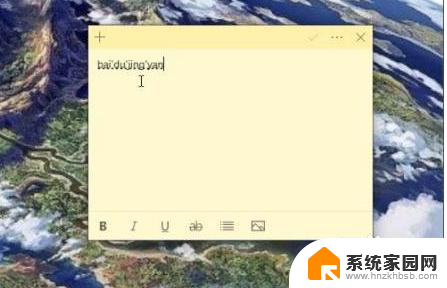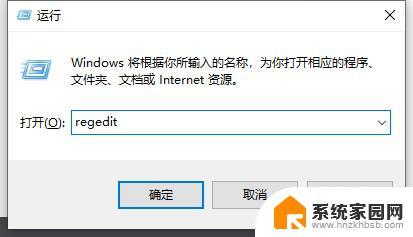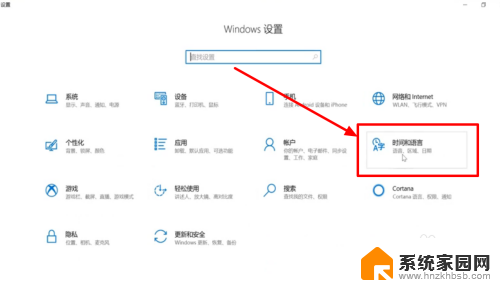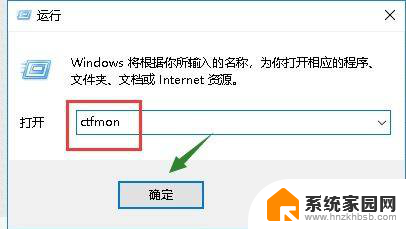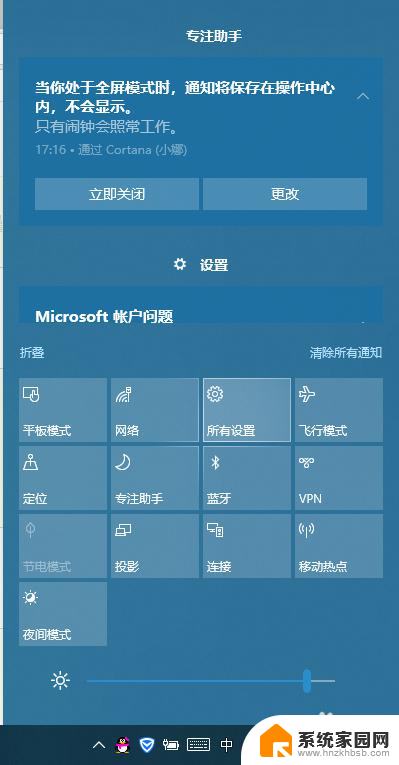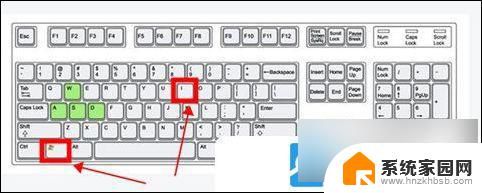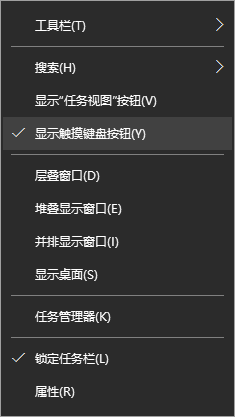win10自带输入法输入框不见了 win10输入法打字框消失
更新时间:2024-09-11 09:45:48作者:xiaoliu
最近有不少Win10用户反映在使用自带输入法时出现了输入框不见的问题,导致无法正常输入文字,这个问题可能会让用户感到困扰,尤其是在需要频繁输入文字的情况下。要解决这个问题,用户可以尝试重新启动电脑或者更新系统补丁,或者在设置中重新设置输入法选项。希望Win10的用户们能够尽快解决这个问题,让使用体验更加顺畅。
方法如下:
1.电脑中通常是自带有微软输入法的,那么我们先右击“语言栏”。接着点击“语言首选项”。
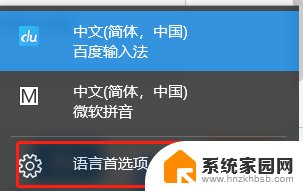
2.在主页的右侧单击“中文(中华人民共和国)”,再选择“选项”。

3.向下滑动找到常用的微软自带输入法,这里以微软拼音为例。依次点击“微软拼音”,“选项”。
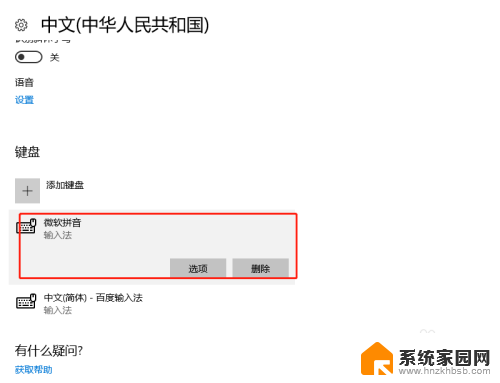
4.进入“常规”页面。
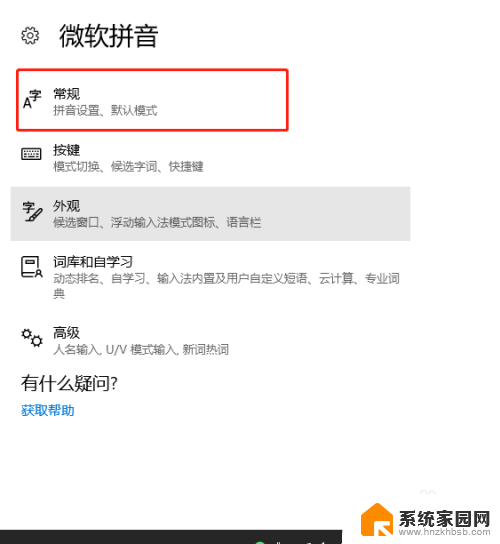
5.拖到最后打开“使用以前版本的Microsoft输入法”选项即可解决win10输入法不显示选字框的问题。
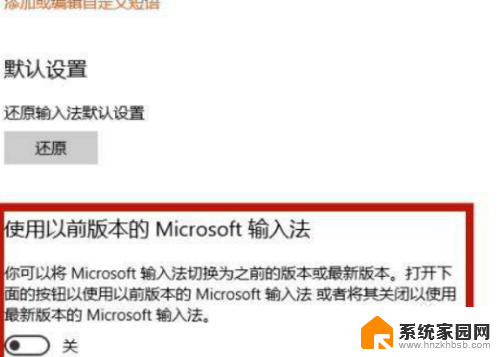
以上就是win10自带输入法输入框不见了的全部内容,如果你遇到了这种情况,可以尝试按照以上方法来解决,希望这对你有所帮助。